Disposition/recadrage de l’affichage vidéo – Grass Valley EDIUS Neo 2 Booster Manuel d'utilisation
Page 291
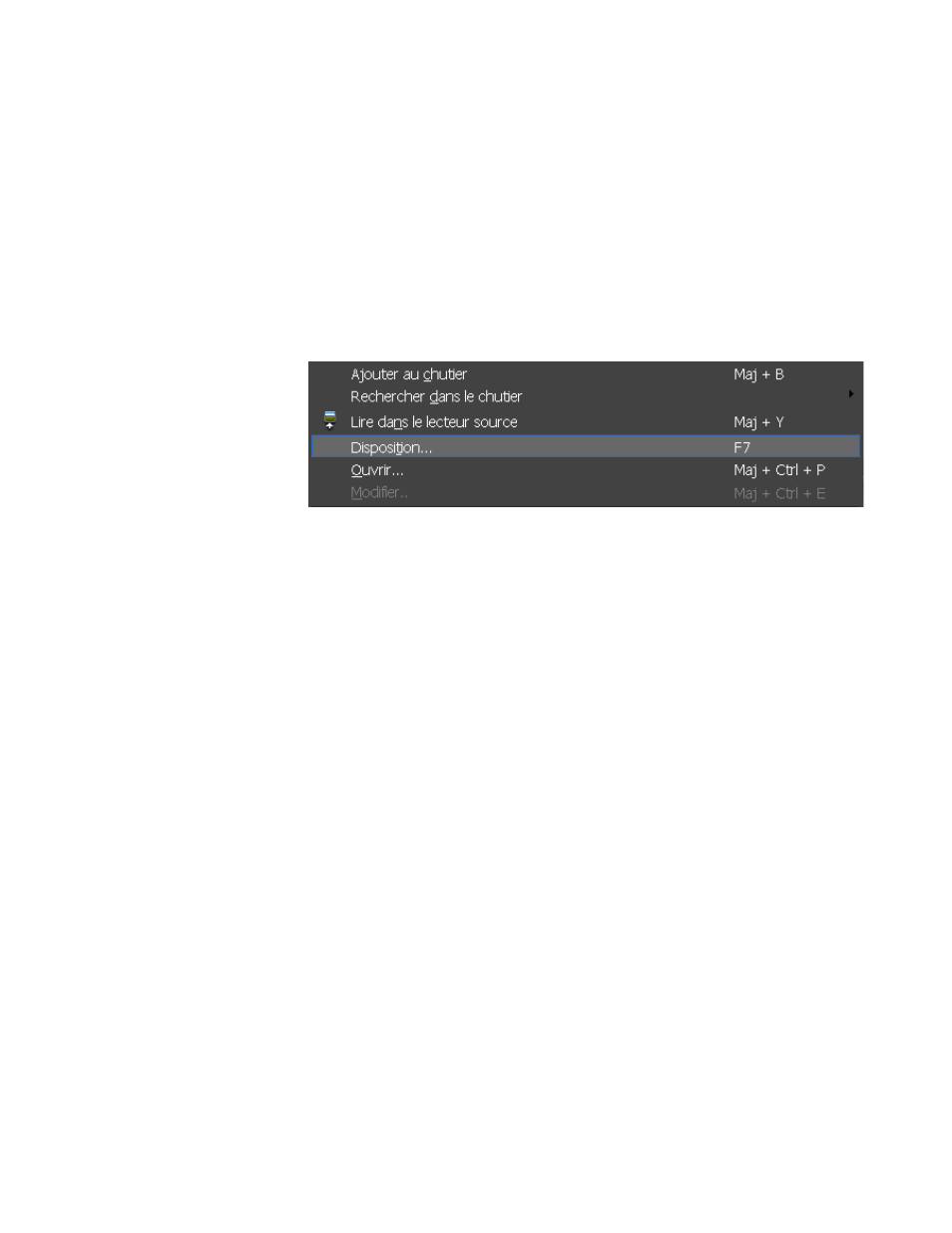
EDIUS Neo — Guide de référence de l’utilisateur
291
Fonctions disponibles pour les clips sur la timeline
Disposition/recadrage de l’affichage vidéo
Il est possible de modifier la zone d’affichage ou le rapport hauteur/
largeur de l’affichage.
Pour modifier la zone d’affichage vidéo, procédez comme suit :
1.
Cliquez avec le bouton droit sur la section vidéo d’un clip sur une piste
V ou VA sur la timeline.
2.
Sélectionnez Disposition dans le menu, comme illustré dans la
Figure 335
.
Figure 335. Menu Clip - Disposition
La boîte de dialogue Présentation vidéo, illustrée dans la
Figure 336
,
s’affiche.
3.
Configurez la présentation vidéo comme vous le souhaitez en vous
référant aux descriptions affichées au-dessous des fonctions de la boîte
de dialogue Présentation vidéo.
4.
Cliquez sur
OK
dans la boîte de dialogue Présentation vidéo.